私はかなり長い間Windows 7を仮想マシンで使いこなしていましたが、最近私は新しいコピーをインストールしましたが、1つの問題に遭遇しました。何らかの理由で、私のWindows 7仮想マシンからのサウンド出力がありませんでした。他の人はうまくいったので、本当に奇妙でした。 VMWare FusionのWindows仮想マシンからサウンドが聞こえない場合は、いくつかのトラブルシューティング手順があります。
最終的に、新しいWindows 7 VMのサウンドが得られました。私は問題が何であるか把握する前に少し遊んでいました。この記事では、可能な解決策をいくつか紹介し、そのうちの1つがうまくいくことを願っています。
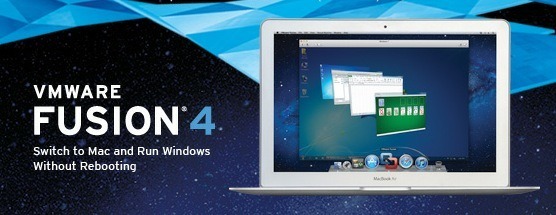
方法1 - VM設定を確認する
まず、VMが実際にサウンドが有効になっていることを確認します。 仮想マシンに移動し、[設定]をクリックしてください。
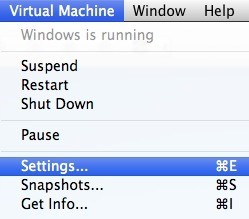
[リムーバブルデバイス]の項目のリストでサウンドカードをクリックします:
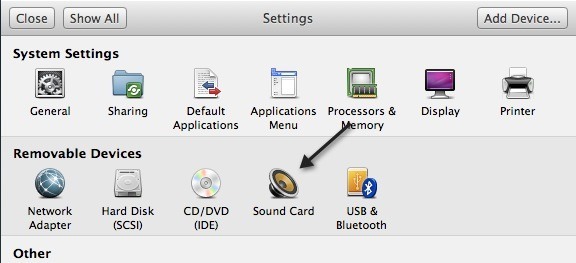
スイッチがオンになっていることを確認してください。
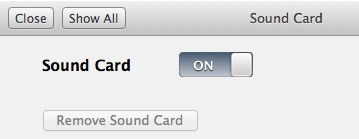
サウンドカード[リムーバブルデバイス]の下の[デバイスを追加]をクリックし、[サウンドカード]を選択する必要があります。その後、それが表示され、それをオンにすることができます。
方法2 - VMXファイルを編集する
VMXファイルにはいくつかの設定があります問題の原因となっている可能性があります。 VMのVMXファイルを開くには、仮想マシンライブラリに移動し、オプションキーを押しながらVMを右クリックします。
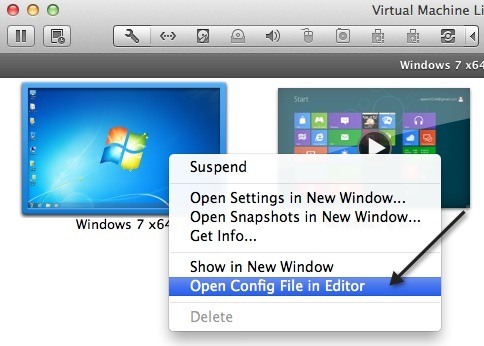
次に、次のものを探す必要があります。
これらのパラメータがファイルに含まれていない場合は、それらを追加する必要があります。
sound.virtualdev = "sb16"sound.virtualdev = "es1371"sound.virtualdev = "hdaudio"
これらのパラメータをすべて確認したら、VMを再起動してください。そうでない場合は、残りのオプションがもう1つしかありません。
方法3 - VM内のオーディオドライバを更新する
最後に試してみることは、Windows仮想マシン内からオーディオドライバを更新することです。これを行うには、[マイコンピュータ]を右クリックして[管理]を選択します。左側のペインで[デバイスマネージャー]をクリックします。 Windows XPを使用している場合は<サウンド>、ビデオおよびゲームコントローラまでスクロールしてCreative AudioPCI(ES1371、ES1373)(WDM)を右クリックします。または、高品位オーディオデバイスドライバソフトウェアの更新をクリックし、[ドライバソフトウェアの更新]をクリックします。
更新されたドライバソフトウェアを自動的に検索する。ドライバが更新されたら、VMを再起動してください。